In diesem Tutorial erfahren Sie, wie Sie Anti-Tracker mit Ihrer Bitdefender-Sicherheitslösung für Mac installieren. Die Anti-Tracker-Browsererweiterung von Bitdefender hilft Ihnen, Ihre Online-Privatsphäre zu verbessern. Sie blockiert Tracker, die Ihre Daten sammeln, und ermöglicht es Ihnen, diese Informationen auf jeder von Ihnen besuchten Website anzuzeigen und zu verwalten. Sie schützt Ihre Browserdaten und verbessert die Leistung, indem sie Webseiten schneller lädt. Bitdefender Anti-Tracker unterstützt die folgenden macOS-Browser:
- Safari
- Google Chrome
- Mozilla Firefox
Sobald Bitdefender auf Ihrem Mac-Computer installiert ist, führen Sie die folgenden Schritte aus, um die Anti-Tracker-Erweiterung zu Ihrem Browser hinzuzufügen und Tracking-Cookies zu blockieren.
1. Klicken Sie auf Privatsphäre auf der linken Seite der Bitdefender-Oberfläche.
2. Öffnen Sie die Registerkarte Anti-tracker oben auf der Seite.
![]()
3. Klicken Sie auf Erweiterung aktivieren oder Erweiterung abrufen neben den installierten Webbrowsern auf Ihrem Computer: Safari, Google Chrome, Mozilla Firefox.
![]()
4. Sie werden zum Erweiterungsspeicher Ihres Browsers weitergeleitet. Folgen Sie den entsprechenden Anweisungen, je nachdem, welchen Webbrowser Sie verwenden:
![]() Google Chrome
Google Chrome
- Klicken Sie auf die Schaltfläche Zu Chrome hinzufügen
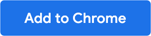 auf der Bitdefender Anti-Tracker-Seite, die sich in Google Chrome öffnet.
auf der Bitdefender Anti-Tracker-Seite, die sich in Google Chrome öffnet. - Klicken Sie im Bestätigungsfeld auf Erweiterung hinzufügen um die Anti-tracker-Erweiterung zu aktivieren.
![]()
![]() Mozilla Firefox
Mozilla Firefox
- Klicken Sie auf die Schaltfläche Hinzufügen in dem Popup-Fenster in der oberen rechten Ecke des Firefox-Browsers.
- Klicken Sie auf Okay, um die Installation von Anti-tracker abzuschließen.
![]() Safari
Safari
- Markieren Sie im Pop-up-Fenster der Safari-Erweiterungen die Kästchen für Anti-tracker Engine und Anti-tracker Icon.
![]()
- Wählen Sie Anti-tracker Icon und klicken Sie dann auf Auf jeder Website immer zulassen, wenn Sie diese Option haben. Wenn die Schaltfläche nicht angezeigt wird, überspringen Sie diesen Schritt.
![]()
- Wählen Sie Auf jeder Website immer zulassen in dem Bestätigungsfenster.
